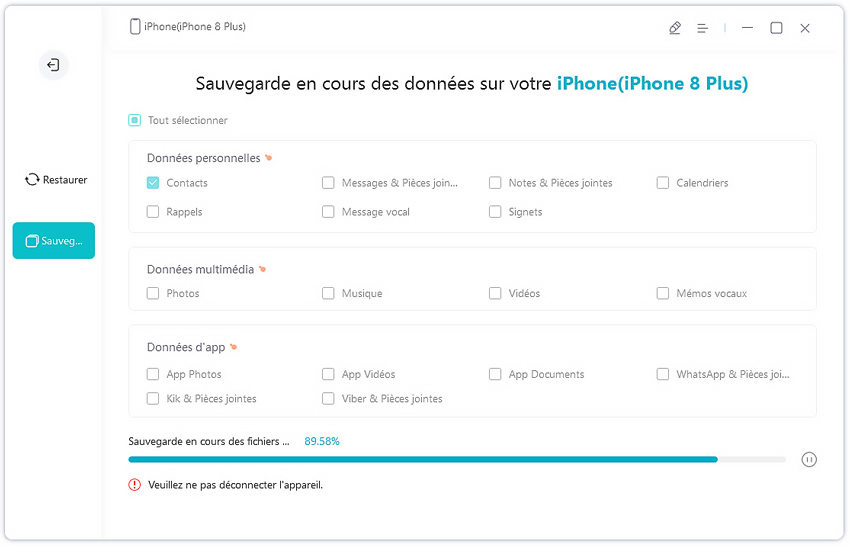Comment mettre à jour iOS 16 Bêta vers iOS 16 officiel ?
« J’ai installé la version Bêta d’iOS 16 dans mon iPhone 12, maintenant, je veux profiter de la version iOS 16 officielle, comment faire ? Existe-t-il un tutoriel détaillé ? »
Après la conférence d’Apple, tenue le 7 septembre, la version iOS 16 RC est vient de sortie, de plus, la date de sortie d’iOS 16 officiel sera en 12 septembre. Alors, si vous avez installé la mise à jour logicielle d’iOS 16 Bêta, savez-vous comment mettre à jour iOS 16 Bêta vers iOS 16 officiel pour profiter les nouveautés iOS 16 sans aucun bug ? Si non, lisez notre article pour y parvenir !
- Partie 1. Sauvegarder données iPhone avent de mettre à jour iOS 16 officiel
- Partie 2. Guide détaillé pour mettre iOS 16 Bêta vers iOS 16 officiel
- Partie 3. Astuce : comment réparer iPhone bloqué sur la pomme après la MAJ iOS 16 ?
Partie 1. Sauvegarder données iPhone avent de mettre à jour iOS 16 officiel
Pour éviter la perte des données iPhone, il est recommandé de sauvegarder vos données de votre iPhone avant de mettre à jour iOS 16 officiel à partir d’iOS 16 Bêta. Pour le faire, vous pouvez sauvegarder vos données iPhone dans iCloud.
Si l’espace de stockage d’iCloud est insuffisant, il est conseillé d’utiliser un outil tiers pour sauvegarder vos données iPhone, à savoir Tenorshare iCareFone, logiciel de gestionnaire de données iPhone/iPad. Tenorshare iCareFone vous permet de sauvegarder gratuitement vos données iPhone, et vous pouvez rseaturer la sauvegarde des données sur iPhone sans effacer de données à tout moment.
Suivez les étapes ci-dessous pour sauvegarder données iPhone sur PC/Mac via Tenorshare iCareFone en un clic :
Télécgargez et installez ce programme sur votre ordinateur, puis ouvrez-le, connectez votre iPhone à l’ordinateur, cliquez sur « Sauvegarder & Restaurer ».

Sélectionnez « Sauvegarder », puis cochez le type de données à sauvegarder, cliquez sur le bouton « Sauvegarder ».

Le processus de sauvegarde se commence.

Voilà, la sauvegarde se termine avec succès.

Partie 2. Guide détaillé pour mettre iOS 16 Bêta vers iOS 16 officiel
Vous venez de créer une sauvegarde de données iPhone, alors, il est temps de mettre à jour iOS 16 bêta vers iOS officiel, qui contient 2 étapes à effectuer : supprimer le profil d’iOS 16 Bêta, installer la mise à jour iOS 16 officiel.
Étape 1. Désinstaller iOS 16 bêta
Voyez ici comment supprimer iOS 16 bêta sans ordinateur :
- Dans votre iPhone, allez dans Réglages > Général.
- Faites défiler vers le bas jusqu'à "VPN et gestion de l’appareil", ici vous pouvez voir le profil que vous avez installé.
- Appuyez sur Supprimer le profil, cliquez sur Suppeimer.
Étape 2. Installer iOS 16 officiel
Maintenant, il vous suffit de télécharger et installer la mise à jour logicille de la versions iOS 16 officielle.
- Accédez à Réglages > Général > Mise à jour logicielle.
- La mise à jour iOS 16.0 s’affiche, cliquez sur « Télécharger et installer ».
Attendez le processus du téléchargement et de la préparation de la mise à jour.

- Une fois la mise à jour logicielle terminée, votre iPhone redémarre automatique.
Guide vidéo : comment supprimer iOS 16 Bêta et installer iOS 16 officiel
Partie 3. Astuce : comment réparer iPhone bloqué sur la pomme après la mise à jour iOS 16 ?
Votre iPhone reste bloqué sur le logo Apple après la mise à jour logicielle vers iOS 16 ? Pas de panique, dans cette partie, nous vous aidont à réparer votre iPhone qui est bloqué sur la pomme. Pour le faire, il faut utiliser un logiciel de réparation du système iOS - Tenorshare ReiBoot.
Tenorshare Reiboot, logiciel destiné à sauver votre iPhone à partir de multiples blocages ou bugs : iPhone bloqué en mode de récupération, en mode DFU, iPhone bloqué à l’écran noir, iPhone bloqué sur la pomme, écran d’iPhone bleu, iPhone redémarre en boucle, etc.
Mantennat, suivez les étapes de réparation un iPhone qui reste bloqué sur la pomme sans perdre les données à l’aide de Tenorshare Reiboot.
Téléchargez et installez Tenorshare ReiBoot sur votre ordinateur, puis, lancez-le, cliquez sur « Commencer ».

Sélectionnez « Réparation standard » pour réparer votre iPhone en gardant toutes vos données.

Cliquez sur « Télécharger » pour télécharger le firmware.

Après le téléchargement du firmware, cliquer sur « Lancer Réparation standard ».

Maintenant, la réparation est en cours.

Une fois la réparation terminée, votre iPhone redémarrera automatiquement et toutes vos données ne seront pas effacées.

Voilà, votre iPhone qui a été bloqué sur la pomme fonctionne à nouveau !
À la fin
Après avoir lu ce blog, vous avez su comment mettre à jour iOS 16 bêta vers iOS 16 officiel sur votre iPhone. Si votre iPhone a des problèmes(iPhone bloqué sur la pomme, iPhone ne s’allume plus, etc) après la mise à jour iOS 16, n’hésitez pas réparer votre iPhone tout en facilité et sécurité avez Tenorshare ReiBoot.
- Entrer en / Sortir du mode de récupération en un clic. Ultra-fonctionnel.
- Résoudre 150+ problèmes d'iOS / iPadOS / tvOS (bloqué sur la pomme, écran noir, redémarrage en boucle, etc.)
- Restaurer iPhone / iPad / iPod sans iTunes sans perdre des données.
- Compatible avec le dernier iPhone 15 & iOS 17, iPadOS